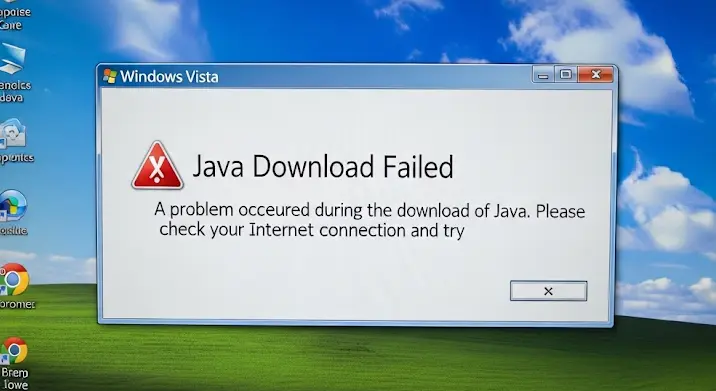
A Java egy széles körben használt programozási nyelv és platform, amely elengedhetetlen számos weboldal és alkalmazás futtatásához. Sajnálatos módon a Windows Vista felhasználók gyakran szembesülnek problémákkal a Java letöltésével és telepítésével. Ez a cikk részletesen feltárja, hogy miért ütközhetnek akadályokba a Java telepítése során, és gyakorlati megoldásokat kínál a probléma orvoslására.
Miért nem sikerül a Java letöltése Windows Vista-n?
Számos tényező okozhatja a Java letöltési problémáit Windows Vista operációs rendszeren:
- Kompatibilitási problémák: A Java legújabb verziói nem feltétlenül kompatibilisek a Windows Vista operációs rendszerrel. A régi operációs rendszerekkel való kompatibilitás csökken, ahogy az újabb Java verziók megjelennek.
- Elavult operációs rendszer: A Windows Vista már nem kap hivatalos támogatást a Microsofttól. Ez azt jelenti, hogy nincsenek biztonsági frissítések, ami sebezhetővé teheti a rendszert, és akadályozhatja a Java helyes működését.
- Biztonsági beállítások: A Windows Vista biztonsági beállításai túl szigorúak lehetnek, ami blokkolja a Java letöltését vagy telepítését.
- Internetkapcsolat problémák: Instabil vagy lassú internetkapcsolat megszakíthatja a Java letöltési folyamatát.
- Víruskereső szoftver: A víruskereső program tévesen azonosíthatja a Java telepítőt kártevőként, és megakadályozhatja a telepítést.
- Régi Java verziók: A rendszeren lévő régi Java verziók ütközhetnek az új verzió telepítésével.
- Adminisztrátori jogosultságok hiánya: A Java telepítéséhez adminisztrátori jogosultságokra van szükség.
Hogyan javíthatod ki a Java letöltési problémákat Windows Vista-n?
Íme néhány megoldás, amely segíthet a Java letöltési problémák megoldásában Windows Vista operációs rendszeren:
1. Kompatibilis Java verzió keresése
Első lépésként győződj meg arról, hogy a letölteni kívánt Java verzió kompatibilis a Windows Vista operációs rendszerrel. A Java régebbi verziói valószínűleg jobban működnek a Vista-val. Keresd fel az Oracle archívumát, ahol régebbi verziók is megtalálhatóak.
2. Ideiglenesen kapcsold ki a víruskeresőt
Kapcsold ki ideiglenesen a víruskereső szoftvert a Java letöltése és telepítése idejére. Ne felejtsd el visszakapcsolni a telepítés után!
3. Ellenőrizd az internetkapcsolatot
Győződj meg arról, hogy stabil és megfelelő internetkapcsolattal rendelkezel a Java letöltéséhez.
4. Futtasd a telepítőt rendszergazdaként
Kattints jobb gombbal a Java telepítőfájljára, és válaszd a „Futtatás rendszergazdaként” opciót. Ez biztosítja, hogy a telepítő hozzáférjen a rendszerhez szükséges összes jogosultsághoz.
5. Távolítsd el a régi Java verziókat
A Vezérlőpult segítségével távolítsd el az összes korábbi Java verziót a számítógépedről. Ez elkerülheti a konfliktusokat az új verzió telepítése során.
6. Állítsd vissza az Internet Explorer beállításait
Mivel a Java integrálódik az Internet Explorer böngészővel, érdemes lehet visszaállítani a böngésző beállításait az alapértelmezettre. Ezt az Internet Explorer beállításai között találod meg.
7. Ellenőrizd a Windows tűzfal beállításait
Győződj meg arról, hogy a Windows tűzfal nem blokkolja a Java letöltését és telepítését. Add hozzá a Java telepítőt a kivételek listájához, ha szükséges.
8. Próbáld ki az offline telepítőt
Töltsd le a Java offline telepítőjét az Oracle weboldaláról. Az offline telepítő egy teljes csomag, amely tartalmazza az összes szükséges fájlt, így elkerülhetőek a letöltési problémák.
9. Frissítsd a Windows Vista-t (ha lehetséges)
Bár a Windows Vista már nem támogatott, érdemes ellenőrizni, hogy nincsenek-e elérhető frissítések. Ritka esetekben egy frissítés megoldhatja a kompatibilitási problémákat.
Végső megjegyzés
Ha a fenti megoldások egyike sem működik, akkor érdemes lehet fontolóra venni a Windows Vista frissítését egy újabb, támogatott operációs rendszerre. Ez biztosítja a legújabb biztonsági frissítéseket és kompatibilitást a legújabb szoftverekkel, beleértve a Java-t is. A Java elengedhetetlen sok szoftver helyes működéséhez, ezért érdemes a rendszer naprakészségére figyelni.
